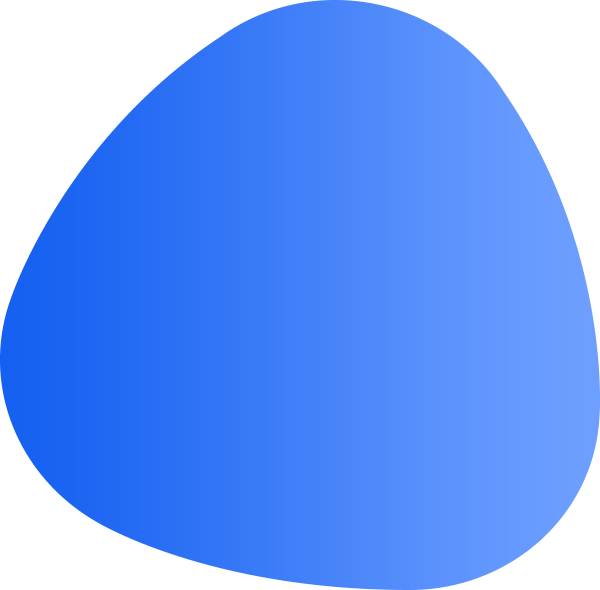Passo a Passo para Configuração de E-mail com IMAP no Samsung
- Abra o aplicativo de E-mail:
- No seu dispositivo Samsung, abra o aplicativo de E-mail (normalmente já vem pré-instalado no celular).
- Escolha Adicionar Conta:
- Se for a primeira vez que está configurando uma conta, você verá a tela “Adicionar conta”. Se você já tiver uma conta configurada, toque no ícone de três linhas no canto superior esquerdo para abrir o menu e selecione “Gerenciar contas” > “Adicionar conta”.
- Insira seu Endereço de E-mail e Senha:
- Digite o endereço de e-mail que você quer configurar (ex: seuemail@seudominio) e a sua senha.
- Toque em “Entrar” ou “Configuração manual” (dependendo da versão do Android).
- Selecione o Tipo de Conta (IMAP):
- Escolha a opção “Conta IMAP” quando solicitado.
- Configuração do Servidor de Entrada (IMAP):
- Endereço do servidor IMAP:
imap.emailemnuvem.com.br - Porta:
993 - Tipo de segurança: SSL/TLS (aceitar todos os certificados, se solicitado)
- Nome de usuário: Insira o seu endereço de e-mail completo (ex: seuemail@seudominio).
- Senha: Insira a senha do seu e-mail.
- Endereço do servidor IMAP:
- Configuração do Servidor de Saída (SMTP):
- Endereço do servidor SMTP:
smtp.emailemnuvem.com.br - Porta:
465(ou 587 se você preferir) - Tipo de segurança: SSL/TLS
- Nome de usuário: Insira o seu endereço de e-mail completo (ex: seuemail@seudominio).
- Senha: Insira a mesma senha do e-mail.
- Endereço do servidor SMTP:
- Configurações Adicionais:
- Sincronização: Escolha a frequência com que deseja que seu e-mail seja sincronizado (Ex: a cada 15 minutos, manualmente, etc.).
- Notificações: Ative ou desative as notificações de novos e-mails.
- Finalizar Configuração:
- Depois de inserir todos os dados, toque em “Próximo” ou “Concluir”.
- O aplicativo de e-mail verificará as configurações. Se tudo estiver correto, sua conta será adicionada e seus e-mails começarão a sincronizar.
Com essas etapas, você deverá ser capaz de configurar o seu e-mail com sucesso no dispositivo Samsung.